A legtöbb Windows felhasználó számára a Windows nyilvántartás egy ismeretlen szolgáltatás, amely első pillantásra félelmetes lehet. Szinte minden olyan személynek, aki kapcsolatba lép a Windows nyilvántartással, felmerül egy ilyen kérdése: mi a Windows rendszerleíró adatbázis? Ha módosítania kell a Windows egyes beállításait, akkor a Windows regisztrációs szerkesztővel kell szerkesztenie. De tudod, hogyan kell bekapcsolni és használni a nyilvántartás-szerkesztőt? Szerencsére ez a cikk részletesen bemutatja az adatbázis-szerkesztőt.
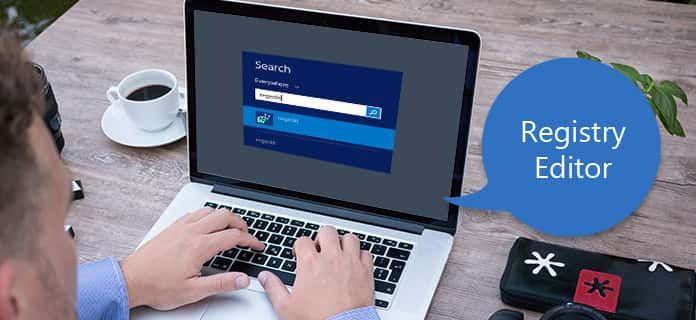
Bár sok felhasználó keveset tud a Windows rendszerleíró adatbázisról, ideértve annak funkcióit és használatát, mégis fontos szerepet játszik a Windows számítógépben. Most részletesen bemutatjuk az Ön nyilvántartását. A Windows nyilvántartás egy adatbázis, amelyet sokféle információ és beállítás tárolására használnak a szoftveralkalmazások, a hardver eszközök, a felhasználói beállítások, az operációs konfigurációk és még sok más vonatkozásában. A felhasználók a beállítások sokféle változatát megváltoztathatják a regisztráció szerkesztésével.
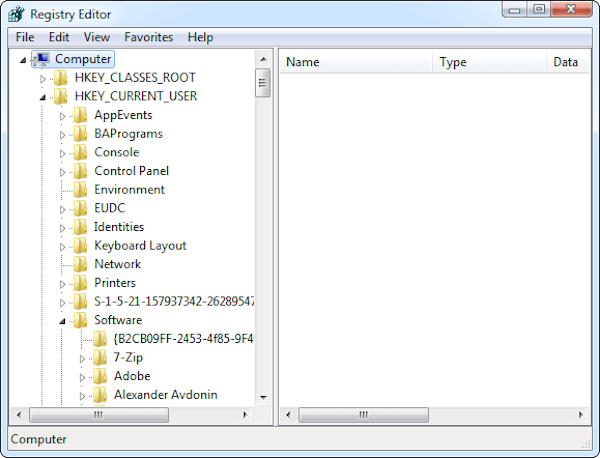
Például, amikor új programot telepít a számítógépére, a Windows rendszerleíró adatbázis hozzátesz valamilyen új utasításokat és fájlhivatkozásokat a program egy adott helyére, több információt tartalmaz a fájlok helye, a használni kívánt opciók és hamar. Valójában a Windows nyilvántartásban feltárt számos lehetőség nem érhető el a Windows másutt, és néhány speciális beállítás csak a Windows beállításjegyzék szerkesztésével módosítható. A Windows beállításjegyzék megváltoztatásához a Windows Registry Editor lehet a használni kívánt program. A Rendszerleíróadatbázis-szerkesztő, amelyet a Windows 3.x alatt a Regisztrációs Információ Szerkesztőnek vagy A Regisztráció Szerkesztőnek neveztek, egy grafikus alkalmazás, amely támogatja a Windows rendszerleíró adatbázis összes kulcsának és értékének megtekintését, valamint szükség esetén szerkesztését.
Ha meg szeretne változtatni egyes beállításokat a nyilvántartás-szerkesztő segítségével, akkor először meg kell nyitnia azokat a számítógépen. Tehát hogyan lehet megnyitni a beállításjegyzék-szerkesztőt? A Windows rendszerek különféle verzióinál a nyilvántartás-szerkesztő bekapcsolásának módja van néhány különbséggel. Az alábbiakban felsoroljuk a rendszerleíró szerkesztő megnyitásának módszereit különböző Windows rendszerekben.
1 lépés Ha Windows 10 vagy Windows 8.1 rendszert használ, akkor kattintson a jobb gombbal, vagy koppintson rá, majd tartsa lenyomva a "Start" gombot, és válassza a "Futtatás" lehetőséget a regisztrációs szerkesztő megnyitásához. Valójában a Windows 10 vagy 8.1 verziójához képest a Windows 8.1 előtti rendszerek sokkal könnyebben elérhetők az Alkalmazások képernyőn. Ha Windows 7 vagy Windows Vista rendszert használ, akkor kattintson a "Start" gombra a regisztrációs szerkesztő megnyitásához. Windows XP használata esetén kattintson a "Start" gombra, majd a "Futtatás" gombra.
2 lépés Most láthatja a Futtatás ablakot a képernyőn, írja be a "regedit" (idézőjelek nélkül) ebbe a Futtatás sorba. Nyomja meg az Enter billentyűt a billentyűzeten.
3 lépés A Windows egyes verzióiban előfordulhat, hogy megjelenik a Felhasználói fiókok ellenőrzése párbeszédpanel. Kattintson az "Igen" gombra annak megerősítéséhez, hogy be kívánja kapcsolni a regisztrációs szerkesztőt. Ezután megnyílik a regisztrációs szerkesztő.
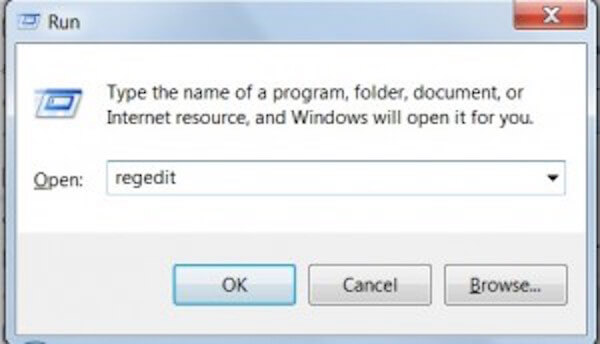
Megjegyzés: Ha siet, itt van egy másik gyors módszer, amely megfelel a Windows szinte minden verziójának. Csak nyomja meg a billentyűzet mind a Windows, mind az r gombot a Futtatás mező megnyitásához. Ezután hajtsa végre a 2. lépést a regisztrációs szerkesztő bekapcsolásához. Ha korábban már használta a nyilvántartás-szerkesztőt, akkor ugyanazon a helyen nyílik meg, ahol utoljára dolgozott a regisztrációval. Ha ilyen helyzetbe kerül, de nem akarja a gombokkal vagy az értékekkel ezen a helyen dolgozni, akkor lehet, hogy minimalizálnia kell a billentyűket, amíg meg nem jelenik a felső szint. Ezután megkeresheti azokat a kulcsokat vagy értékeket, amelyekkel megteheti, amit akar.
A regisztrációs szerkesztő felületén két ablaktábla található, a bal oldali ablaktáblán vannak a kulcsok, a jobb oldali ablaktáblán pedig az értékek nevei vannak a megfelelő adatokkal. Ha ismeri egy bizonyos értéket, amelyet egyértelműen módosítani szeretne, használhatja a regisztrációt, és rákattinthat a "+" jelre a beállításkulcs mellett. Ha a regisztrációs beállítás nem létezik a beállításjegyzék-szerkesztőben, akkor új értékeket kell létrehoznia benne. Új értékek létrehozásához keresse meg a megfelelő mappát, és kattintson a jobb gombbal a jobb oldali ablaktáblán. Ezután válassza az "Új" menüt, és válassza ki a kívánt típust az opciókban. Végül írja be az érték nevét és nyomja meg az "Enter" billentyűzetet. Ha a használni kívánt kulcs vagy mappa nem létezik, akkor a megfelelő mappaszerkezetet kell létrehoznia az egyes mappákhoz szükséges új kulcsok létrehozásával. Például, ha meg kell változtatnia egy értéket a Foo \ Barban, de ez nem létezik, akkor először meg kell tennie a Foo kulcs létrehozását, majd a belső kulcs létrehozását. A jobb egérgombbal kattintson a mappára, és válassza az "Exportálás" lehetőséget, hogy a kulcsot a .reg fájlba mentse a számítógépén.
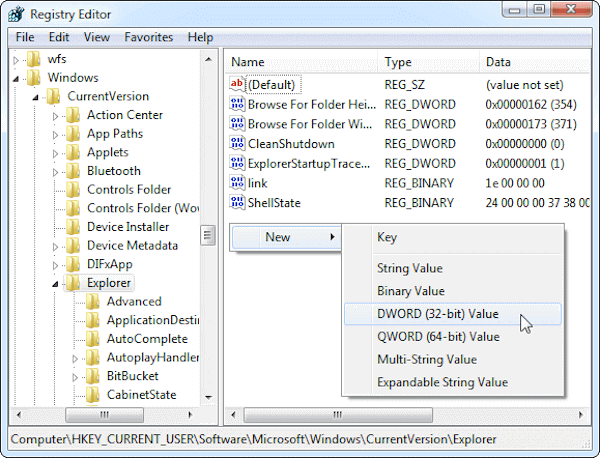
Megjegyzés: Gondosan mérlegelje, mielőtt úgy dönt, hogy szerkeszti a számítógép nyilvántartását. A legjobb, ha pontosan tudja, mi a fájlok és a beállítások, és gondosan mérlegelje, mit szeretne csinálni, és hogyan kell csinálni. Ha még nem ismeri ezt, akkor jobb, ha semmit nem töröl, vagy a beállításjegyzék-szerkesztőben módosít semmilyen beállítást, mivel ez váratlan problémákat okozhat neked. Ennél is fontosabb, ha a rendszerleíró szerkesztőt használja, kérjük, ne feledje, hogy sérült. Valójában, ha elkezdi törölni a fájlokat vagy módosítani egyes értékeket és beállításokat, valószínűleg komoly károkat okoz a Windows telepítésében.
Ebből a cikkből egyértelműen megtudhatja, mi az a nyilvántartás-szerkesztő, és megismerheti a regisztráció-szerkesztő megnyitását és használatát. Nagyon hasznos lehet, ha regisztrációs szerkesztőt használ a számítógép egyes beállításainak szerkesztésére vagy módosítására. Ha tetszik ez a cikk, és megkapja, amire szüksége van, akkor megoszthatja azt azokkal az emberekkel, akiknek szüksége van rájuk.